Tonstudio und Musikschule für fünf Euro. So kurz und bündig lässt sich Apples Musikprogramm GarageBand beschreiben. Damit können auch Einsteiger leicht eigene Musik komponieren – vorausgesetzt, Sie haben ein wenig musikalisches Gespür. Dazu ist nicht einmal ein echtes Instrument nötig. Denn ins Programm sind virtuelle Instrumente integriert. Diese spielen Sie mit der Mac-Tastatur. Einfacher und intuitiver ginge es natürlich mit einem echten Keyboard für die ersten Schritte – mit der Apple-Tastatur spielen zu können, ist allerdings dennoch praktisch. Auf diese Weise spielen Sie nicht nur die Klaviatur eines Pianos, sondern auch die Saiten einer Gitarre oder das Fell eines Schlagzeugs. Zur Aufnahme von Gesang oder auch gesprochenen Texten für einen Podcast genügt zu Beginn das interne Mikrofon, sofern vorhanden.
Instrument anschließen
Möchten Sie mit echten Instrumenten spielen und deren Töne von GarageBand aufzeichnen lassen, schließen Sie diese an Ihren Mac an. Das funktioniert mit einem Keyboard beispielsweise über einen USB-Eingang. Eine Gitarre schließen Sie am einfachsten an den Line-In-Anschluss an. Dazu benötigen Sie in der Regel einen Adapter von einem großen auf einen kleinen Klingenstecker. Darüber hinaus gibt es auch ein vermittelndes Gerät, ein so genanntes Audio-Interface. Dieses verbinden Sie per Line-In, USB-, Firewire- oder Thunderbolt-Eingang mit dem Mac. Die Instrumente schließen Sie an das Audio-Interface an.
Integrierte Loops
Um es besonders leicht zu machen, hat Apple eine große Anzahl von Loops integriert. Ein Loop ist eine feste Tonabfolge eines oder mehrerer Instrumente. Diese können Sie begleitend verwenden oder allein aus ihnen ein Musikstück zusammensetzen, ohne selbst ein Instrument spielen zu müssen. Ebenfalls möglich: Sie laden ein Musikstück eines bekannten Künstlers von Ihrer Festplatte und experimentieren damit ein wenig herum. Diese Möglichkeit ist besonders hilfreich, wenn Sie sich einen eigenen Klingelton eines Lieblingshits für Ihr iPhone erstellen möchten.
Arrangieren
Ob per Software oder mit echtem Instrument eingespielt, für alles, was Sie spielen, legt GarageBand eine separate Spur an. Diese können Sie gezielt bearbeiten; etwa kürzen, mit einem Filter den Ton verändern oder auch die Lautstärke variieren. Übereinander liegende Spuren spielt das Programm gleichzeitig ab. So können Sie Instrument für Instrument nacheinander aufnehmen und anschließend zu einem kompletten Lied kombinieren. Ebenso leicht fügen Sie Gesang hinzu.
GarageBand auf dem iPad
GarageBand gibt es auch als App für iPad, iPhone und iPod touch (4,99 Euro). Die App bringt so genannte smarte Instrumente mit. Diese können vollautomatisch Akkorde spielen. Sie wechseln sie mit nur einem Fingertipp. So lassen sich schnell und einfach überzeugende Melodien komponieren. Wie auf dem Mac arrangieren Sie am iPad einzelne Aufnahmen in unterschiedlichen Spuren zu einem Gesamtwerk. Dazu stehen Ihnen ebenfalls zusätzliche Loops sowie Filter zum Verfremden zur Verfügung. Ebenfalls möglich: der Anschluss einer Gitarre.
Als Alternative zu GarageBand bietet sich Logic Pro X an (199,99 Euro). Um den Wechsel von GarageBand zu erleichtern finden Nutzer die eigenen GarageBand-Projekte beim Öffnen in Logic genau so vor, wie man aufgehört hat. Außerdem erscheint die Benutzeroberfläche, mit der man bereits vertraut ist, wenn man Logic Pro das erste Mal benutzt. Später kann man dann erweiterte Funktionen aktivieren.
Logic Pro verfügt über viele professionelle Tools, mit denen Klänge erstellen und geformt werden können, zum Beispiel Drum-Kits, Snythie-Sounds, MIDI- und Audioeffekt-Plug-ins sowie zusätzliche Loops. Um mehr aus den eigenen Performances zu holen und diese zu Liedern zu kombinieren, verfügt Logic Pro über präzise Tools und Take-Ordner.
Am iPad erstellte Musikstücke können Sie am Mac weiterbearbeiten. Der Datenaustausch erfolgt per iCloud Drive. Allerdings ist der Weg eine Einbahnstraße. Einmal vom iOS-Gerät übertragene Musik lässt sich vom Mac nicht erneut an die iOS-App senden.
Workshop: So komponieren Sie Ihren ersten eigenen Song

GarageBand: Die besten Tipps und Tricks für den perfekten Song im digitalen Musikstudio Schritt 1:
Nach dem Start öffnet sich ein Fenster, in dem Sie angeben, an was für einem Projekt Sie arbeiten möchten. Wählen Sie Leeres Projekt und klicken Sie auf Auswahl.

GarageBand: Die besten Tipps und Tricks für den perfekten Song im digitalen Musikstudio Schritt 2:
Klicken Sie Software-Instrument und Erzeugen. Die übrigen Optionen stehen für die Nutzung von Mikrofon, Gitarre, Keyboard oder einem virtuellen Schlagzeug (Drummer).

GarageBand: Die besten Tipps und Tricks für den perfekten Song im digitalen Musikstudio Schritt 3:
Darunter finden Sie weitere virtuelle Instrumente. Tippen Sie [cmd]+[K] und geben Sie über die virtuelle Tastatur Töne ein. Zum Aufzeichnen klicken Sie den roten Schalter.

GarageBand: Die besten Tipps und Tricks für den perfekten Song im digitalen Musikstudio Schritt 4:
Für ein neues Instrument klicken Sie oben links über der Tonspur auf [+]. Wählen Sie links das neue Instrument aus. Dieses erhält eine eigene Tonspur. Zeichnen Sie Ihr Spiel ebenfalls auf.

GarageBand: Die besten Tipps und Tricks für den perfekten Song im digitalen Musikstudio Schritt 5:
Möchten Sie das Schlagzeug nicht selbst spielen, wählen Sie ein virtuelles Schlagzeug. Der Drummer hält automatisch den Takt und lässt sich individuell anpassen.

GarageBand: Die besten Tipps und Tricks für den perfekten Song im digitalen Musikstudio Schritt 6:
Möchten Sie den Takt und das Spiel des Schlagzeugs ändern, klicken Sie auf die Tonspur und experimentieren Sie mit den unten erscheinenden Optionen.

GarageBand: Die besten Tipps und Tricks für den perfekten Song im digitalen Musikstudio Schritt 7:
Sind Sie zufrieden, können Sie Ihr Stück an iTunes senden und etwa in Ihr iPhone übertragen. Wählen Sie im Menü Bereitstellen den Eintrag Song für iTunes bereitstellen.

GarageBand: Die besten Tipps und Tricks für den perfekten Song im digitalen Musikstudio Schritt 8:
Geben Sie Ihrem Song einen Namen und tragen Sie weitere Informationen ein. Wählen Sie einen Kompressionsgrad oder speichern Sie den Titel ohne Qualitätsverluste unkomprimiert.

GarageBand: Die besten Tipps und Tricks für den perfekten Song im digitalen Musikstudio Schritt 9:
iTunes startet autormatisch und spielt Ihren frisch erstellten Song ab. Diesen finden Sie unter allen Musiktiteln und in der automatisch angelegten Wiedergabeliste „GarageBand“.
Workshop: So importieren Sie einen Song aus der iOS-App

GarageBand: Die besten Tipps und Tricks für den perfekten Song im digitalen Musikstudio Schritt 1:
Wählen Sie nach dem App-Start das Keybord. Die virtuellen Tasten spielen Sie wie auf einem realen Keyboard. Drücken Sie den Aufnahmeknopf, um das Gespielte aufzunehmen.

GarageBand: Die besten Tipps und Tricks für den perfekten Song im digitalen Musikstudio Schritt 2:
Alternativ wählen Sie ein smartes Instrument. Dieses macht das Komponieren besonders leicht, da es komplette Tonfolgen nach nur einem Tastendruck automatisch abspielt.

GarageBand: Die besten Tipps und Tricks für den perfekten Song im digitalen Musikstudio Schritt 3:
Zum Einstellen der automatischen Akkorde wählen Sie über den Drehschalter Autoplay die Komplexität der Tonabfolge. Zum Spielen tippen Sie auf eine der Akkordtasten.

GarageBand: Die besten Tipps und Tricks für den perfekten Song im digitalen Musikstudio Schritt 4:
Das Instrument Smart Drums öffnet eine Drum-Machine. Ein Tipp startet einen zufälligen Rhythmus. Diesen ändern Sie durch Verschieben der Symbole in der Displaymitte.

GarageBand: Die besten Tipps und Tricks für den perfekten Song im digitalen Musikstudio Schritt 5:
Nach Tipp auf das Spurensymbol erscheint die Spuransicht. Dort arrangieren Sie die Instrumente und setzen Filter ein. Ein Tipp auf Meine Songs sichert die Komposition.

GarageBand: Die besten Tipps und Tricks für den perfekten Song im digitalen Musikstudio Schritt 6:
Um einen Titel an GarageBand auf dem Mac zu senden, tippen Sie Auswählen. Markieren Sie den Titel und tippen Sie auf die Wolke. Tippen Sie Song an iCloud übertragen.

GarageBand: Die besten Tipps und Tricks für den perfekten Song im digitalen Musikstudio Schritt 7:
Der Import von Musikstücken, die Sie auf iPad erstellt haben, klappt nur, wenn Sie zuvor in den Systemeinstellungen im Bereich iCloud die Option iCloud Drive aktivieren.

GarageBand: Die besten Tipps und Tricks für den perfekten Song im digitalen Musikstudio Schritt 8:
Wählen Sie in GarageBand auf dem Mac Ablage im Untermenü iCloud den Eintrag GarageBand für iOS-Song importieren. Wählen Sie den Titel und klicken Sie Importieren.

GarageBand: Die besten Tipps und Tricks für den perfekten Song im digitalen Musikstudio Schritt 9:
Der Song erscheint in einem normalen Spurfenster und lässt sich wie jedes auf dem Mac erstellte Stück weiter bearbeiten. Ein Export zurück an das iPad ist leider nicht möglich.
Workshop: So erstellen Sie einen Klingelton für Ihr iPhone

GarageBand: Die besten Tipps und Tricks für den perfekten Song im digitalen Musikstudio Schritt 1:
Prinzipiell könne Sie aus jedem Projekt heraus einen Teil der Musik als Klingelton exportieren. GarageBand bietet beim Programmstart aber auch ein spezielles Projekt dafür an.

GarageBand: Die besten Tipps und Tricks für den perfekten Song im digitalen Musikstudio Schritt 2:
Um aus einem vorhandenen Musikstück einen Klingelton zu extrahieren, müssen Sie zunächst die Medienübersicht öffnen. Klicken Sie dazu oben rechts auf den Schalter.

GarageBand: Die besten Tipps und Tricks für den perfekten Song im digitalen Musikstudio Schritt 3:
Suchen Sie in den Medien das gewünschte Musikstück. Klicken Sie darauf und ziehen Sie es mit der Maus ins Spurfenster links daneben. Ziehen Sie bis ganz an den Anfang der Spur.

GarageBand: Die besten Tipps und Tricks für den perfekten Song im digitalen Musikstudio Schritt 4:
Ein Klingelton darf nicht länger als 40 Sekunden sein. Kürzen Sie die Spur, indem Sie das linke Spurende zum entsprechenden Startpunkt des Tons ziehen.

GarageBand: Die besten Tipps und Tricks für den perfekten Song im digitalen Musikstudio Schritt 5:
Verringern Sie anschließend die Spurlänge vom Ende des Titels bis zum Endpunkt des späteren Klingeltons. Mithilfe der Steuertasten am oberen Rand kontrollieren Sie die Auswahl.

GarageBand: Die besten Tipps und Tricks für den perfekten Song im digitalen Musikstudio Schritt 6:
Das iPhone wird den Ton später wiederholen. Anfang und Ende sollten daher gut harmonieren. Sind Sie zufrieden, verschieben Sie diese bis an den Anfang der Tonspur.

GarageBand: Die besten Tipps und Tricks für den perfekten Song im digitalen Musikstudio Schritt 7:
Spätestens jetzt sollten Sie das Projekt sichern (Ablage > Sichern). Denn der fertiggestellte Klingelton bekommt automatisch den Namen des Projektes.

GarageBand: Die besten Tipps und Tricks für den perfekten Song im digitalen Musikstudio Schritt 8:
Damit der fertige Klingelton ins iPhone gelangen kann, müssen Sie diesen an iTunes senden. Wählen Sie dazu im Menü Bereitstellen den Eintrag Klingelton an iTunes ...

GarageBand: Die besten Tipps und Tricks für den perfekten Song im digitalen Musikstudio Schritt 9:
In iTunes wählen Sie Töne synchronisieren. Aktivieren Sie Ihren Ton und klicken Sie Anwenden. Auf dem iPhone wählen Sie den Klingelton unter Einstellungen > Töne aus.

GarageBand: Die besten Tipps und Tricks für den perfekten Song im digitalen Musikstudio Schritt 1:
Nach dem Start öffnet sich ein Fenster, in dem Sie angeben, an was für einem Projekt Sie arbeiten möchten. Wählen Sie Leeres Projekt und klicken Sie auf Auswahl.

GarageBand: Die besten Tipps und Tricks für den perfekten Song im digitalen Musikstudio Schritt 2:
Klicken Sie Software-Instrument und Erzeugen. Die übrigen Optionen stehen für die Nutzung von Mikrofon, Gitarre, Keyboard oder einem virtuellen Schlagzeug (Drummer).

GarageBand: Die besten Tipps und Tricks für den perfekten Song im digitalen Musikstudio Schritt 3:
Darunter finden Sie weitere virtuelle Instrumente. Tippen Sie [cmd]+[K] und geben Sie über die virtuelle Tastatur Töne ein. Zum Aufzeichnen klicken Sie den roten Schalter.

GarageBand: Die besten Tipps und Tricks für den perfekten Song im digitalen Musikstudio Schritt 4:
Für ein neues Instrument klicken Sie oben links über der Tonspur auf [+]. Wählen Sie links das neue Instrument aus. Dieses erhält eine eigene Tonspur. Zeichnen Sie Ihr Spiel ebenfalls auf.

GarageBand: Die besten Tipps und Tricks für den perfekten Song im digitalen Musikstudio Schritt 5:
Möchten Sie das Schlagzeug nicht selbst spielen, wählen Sie ein virtuelles Schlagzeug. Der Drummer hält automatisch den Takt und lässt sich individuell anpassen.

GarageBand: Die besten Tipps und Tricks für den perfekten Song im digitalen Musikstudio Schritt 6:
Möchten Sie den Takt und das Spiel des Schlagzeugs ändern, klicken Sie auf die Tonspur und experimentieren Sie mit den unten erscheinenden Optionen.

GarageBand: Die besten Tipps und Tricks für den perfekten Song im digitalen Musikstudio Schritt 7:
Sind Sie zufrieden, können Sie Ihr Stück an iTunes senden und etwa in Ihr iPhone übertragen. Wählen Sie im Menü Bereitstellen den Eintrag Song für iTunes bereitstellen.

GarageBand: Die besten Tipps und Tricks für den perfekten Song im digitalen Musikstudio Schritt 8:
Geben Sie Ihrem Song einen Namen und tragen Sie weitere Informationen ein. Wählen Sie einen Kompressionsgrad oder speichern Sie den Titel ohne Qualitätsverluste unkomprimiert.

GarageBand: Die besten Tipps und Tricks für den perfekten Song im digitalen Musikstudio Schritt 9:
iTunes startet autormatisch und spielt Ihren frisch erstellten Song ab. Diesen finden Sie unter allen Musiktiteln und in der automatisch angelegten Wiedergabeliste „GarageBand“.

GarageBand: Die besten Tipps und Tricks für den perfekten Song im digitalen Musikstudio Schritt 10:
Wählen Sie nach dem App-Start das Keybord. Die virtuellen Tasten spielen Sie wie auf einem realen Keyboard. Drücken Sie den Aufnahmeknopf, um das Gespielte aufzunehmen.

GarageBand: Die besten Tipps und Tricks für den perfekten Song im digitalen Musikstudio Schritt 11:
Alternativ wählen Sie ein smartes Instrument. Dieses macht das Komponieren besonders leicht, da es komplette Tonfolgen nach nur einem Tastendruck automatisch abspielt.

GarageBand: Die besten Tipps und Tricks für den perfekten Song im digitalen Musikstudio Schritt 12:
Zum Einstellen der automatischen Akkorde wählen Sie über den Drehschalter Autoplay die Komplexität der Tonabfolge. Zum Spielen tippen Sie auf eine der Akkordtasten.

GarageBand: Die besten Tipps und Tricks für den perfekten Song im digitalen Musikstudio Schritt 13:
Das Instrument Smart Drums öffnet eine Drum-Machine. Ein Tipp startet einen zufälligen Rhythmus. Diesen ändern Sie durch Verschieben der Symbole in der Displaymitte.

GarageBand: Die besten Tipps und Tricks für den perfekten Song im digitalen Musikstudio Schritt 14:
Nach Tipp auf das Spurensymbol erscheint die Spuransicht. Dort arrangieren Sie die Instrumente und setzen Filter ein. Ein Tipp auf Meine Songs sichert die Komposition.

GarageBand: Die besten Tipps und Tricks für den perfekten Song im digitalen Musikstudio Schritt 15:
Um einen Titel an GarageBand auf dem Mac zu senden, tippen Sie Auswählen. Markieren Sie den Titel und tippen Sie auf die Wolke. Tippen Sie Song an iCloud übertragen.

GarageBand: Die besten Tipps und Tricks für den perfekten Song im digitalen Musikstudio Schritt 16:
Der Import von Musikstücken, die Sie auf iPad erstellt haben, klappt nur, wenn Sie zuvor in den Systemeinstellungen im Bereich iCloud die Option iCloud Drive aktivieren.

GarageBand: Die besten Tipps und Tricks für den perfekten Song im digitalen Musikstudio Schritt 17:
Wählen Sie in GarageBand auf dem Mac Ablage im Untermenü iCloud den Eintrag GarageBand für iOS-Song importieren. Wählen Sie den Titel und klicken Sie Importieren.

GarageBand: Die besten Tipps und Tricks für den perfekten Song im digitalen Musikstudio Schritt 18:
Der Song erscheint in einem normalen Spurfenster und lässt sich wie jedes auf dem Mac erstellte Stück weiter bearbeiten. Ein Export zurück an das iPad ist leider nicht möglich.

GarageBand: Die besten Tipps und Tricks für den perfekten Song im digitalen Musikstudio Schritt 19:
Prinzipiell könne Sie aus jedem Projekt heraus einen Teil der Musik als Klingelton exportieren. GarageBand bietet beim Programmstart aber auch ein spezielles Projekt dafür an.

GarageBand: Die besten Tipps und Tricks für den perfekten Song im digitalen Musikstudio Schritt 20:
Um aus einem vorhandenen Musikstück einen Klingelton zu extrahieren, müssen Sie zunächst die Medienübersicht öffnen. Klicken Sie dazu oben rechts auf den Schalter.

GarageBand: Die besten Tipps und Tricks für den perfekten Song im digitalen Musikstudio Schritt 21:
Suchen Sie in den Medien das gewünschte Musikstück. Klicken Sie darauf und ziehen Sie es mit der Maus ins Spurfenster links daneben. Ziehen Sie bis ganz an den Anfang der Spur.

GarageBand: Die besten Tipps und Tricks für den perfekten Song im digitalen Musikstudio Schritt 22:
Ein Klingelton darf nicht länger als 40 Sekunden sein. Kürzen Sie die Spur, indem Sie das linke Spurende zum entsprechenden Startpunkt des Tons ziehen.

GarageBand: Die besten Tipps und Tricks für den perfekten Song im digitalen Musikstudio Schritt 23:
Verringern Sie anschließend die Spurlänge vom Ende des Titels bis zum Endpunkt des späteren Klingeltons. Mithilfe der Steuertasten am oberen Rand kontrollieren Sie die Auswahl.

GarageBand: Die besten Tipps und Tricks für den perfekten Song im digitalen Musikstudio Schritt 24:
Das iPhone wird den Ton später wiederholen. Anfang und Ende sollten daher gut harmonieren. Sind Sie zufrieden, verschieben Sie diese bis an den Anfang der Tonspur.

GarageBand: Die besten Tipps und Tricks für den perfekten Song im digitalen Musikstudio Schritt 25:
Spätestens jetzt sollten Sie das Projekt sichern (Ablage > Sichern). Denn der fertiggestellte Klingelton bekommt automatisch den Namen des Projektes.

GarageBand: Die besten Tipps und Tricks für den perfekten Song im digitalen Musikstudio Schritt 26:
Damit der fertige Klingelton ins iPhone gelangen kann, müssen Sie diesen an iTunes senden. Wählen Sie dazu im Menü Bereitstellen den Eintrag Klingelton an iTunes ...

GarageBand: Die besten Tipps und Tricks für den perfekten Song im digitalen Musikstudio Schritt 27:
In iTunes wählen Sie Töne synchronisieren. Aktivieren Sie Ihren Ton und klicken Sie Anwenden. Auf dem iPhone wählen Sie den Klingelton unter Einstellungen > Töne aus.
Fazit
'; print '' . nl2br(render(field_view_value('node', $node, 'field_fazit', $fazit[0]))) . '
'; } if ($likes = field_get_items('node', $node, 'field_who_likes')) { print 'Wem gefällt das?
'; print '' . nl2br(render(field_view_value('node', $node, 'field_who_likes', $likes[0]))) . '
'; print '
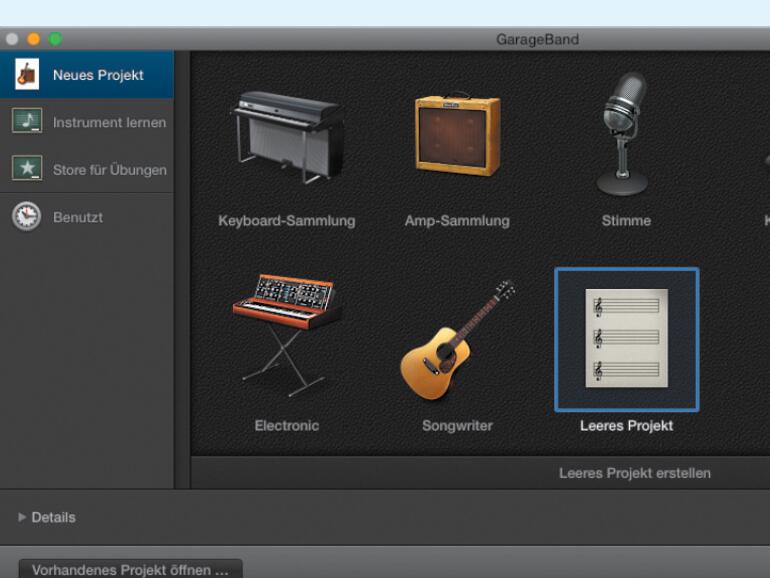
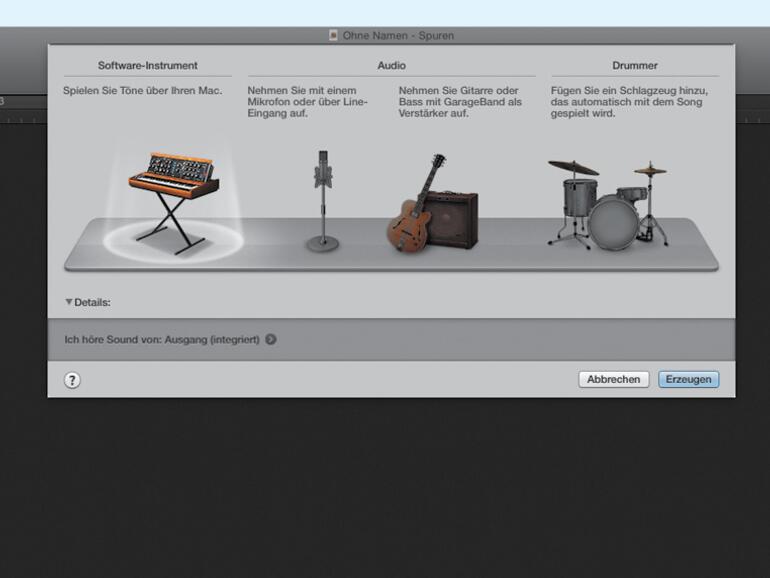
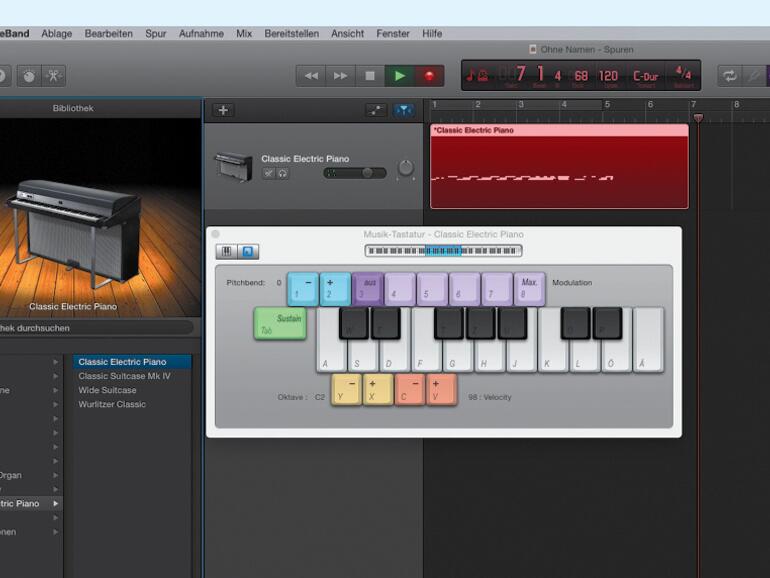
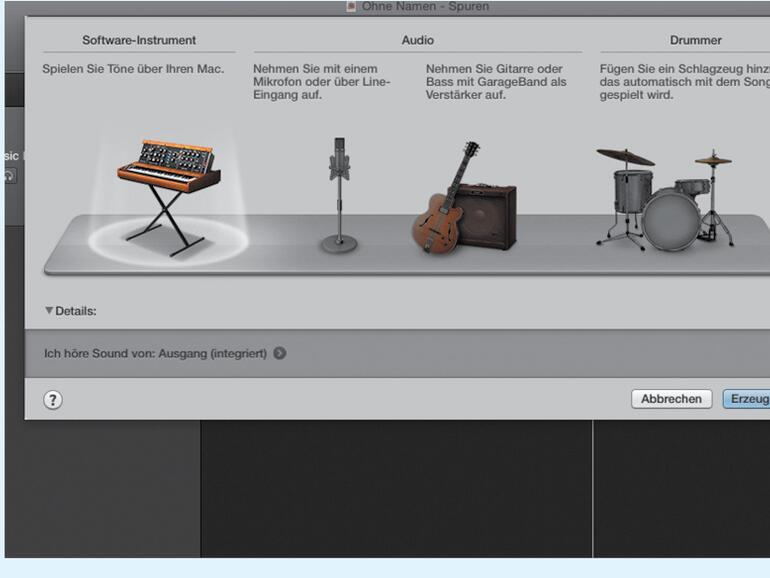
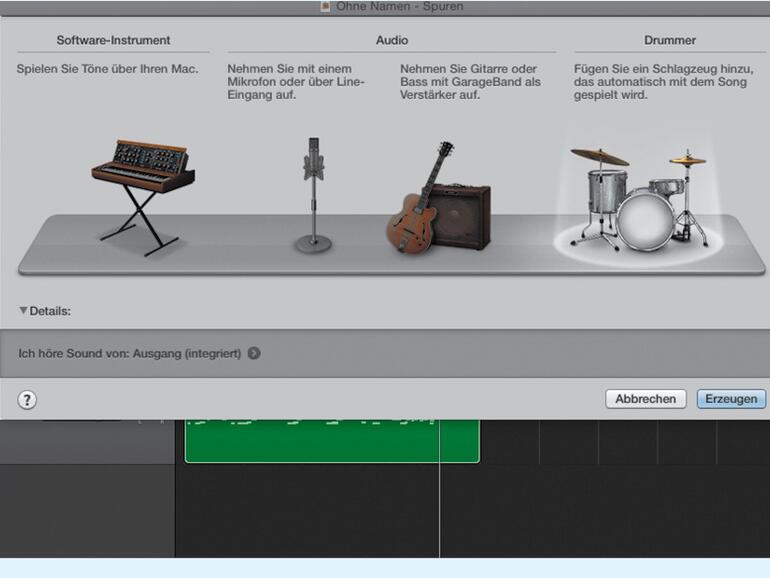
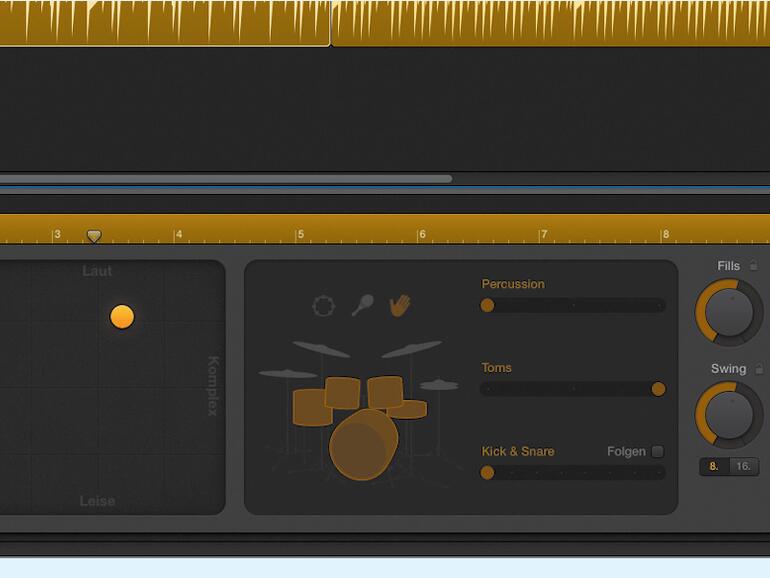
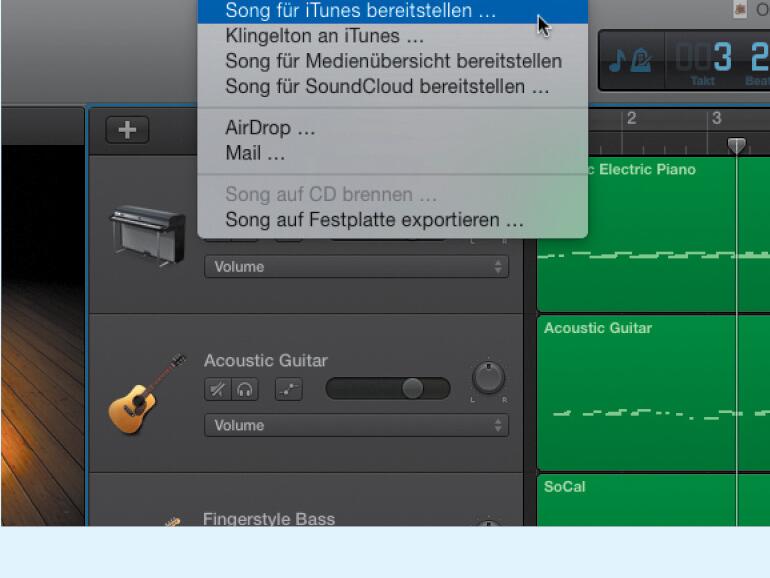
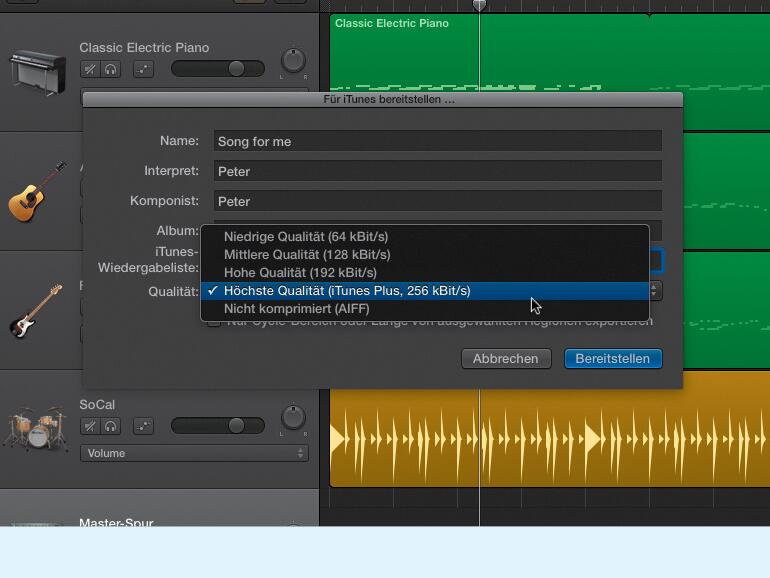
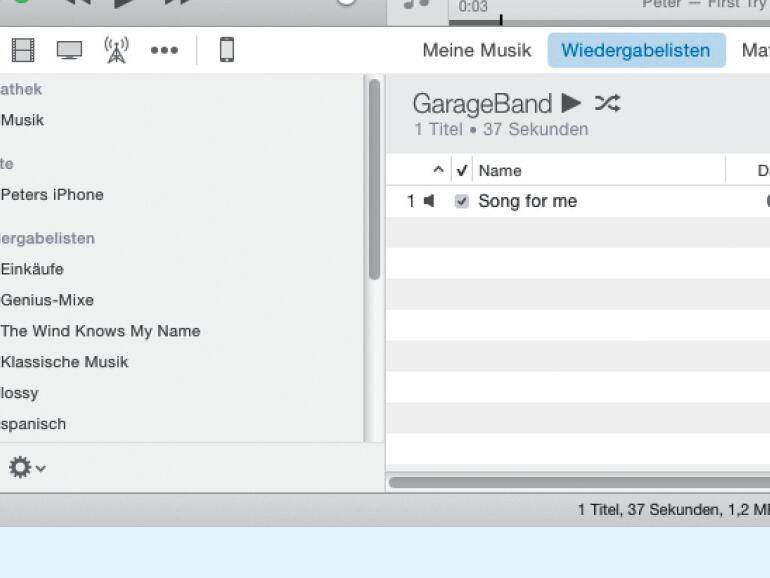
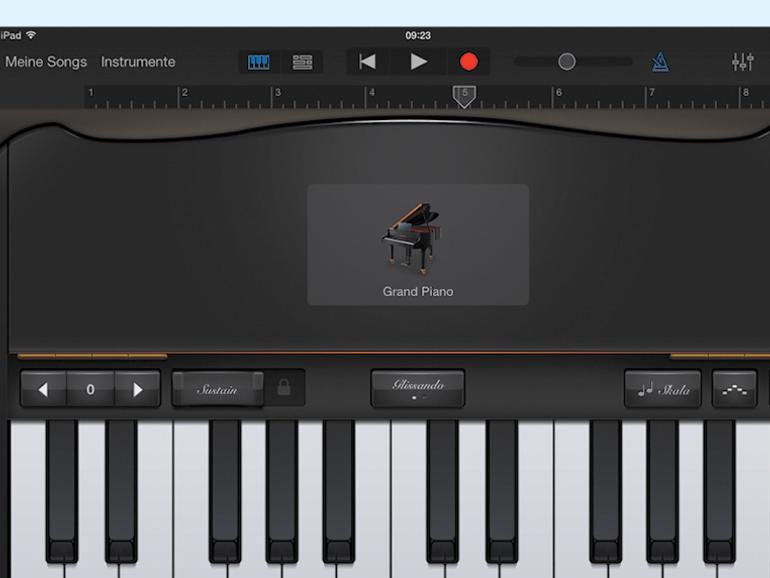
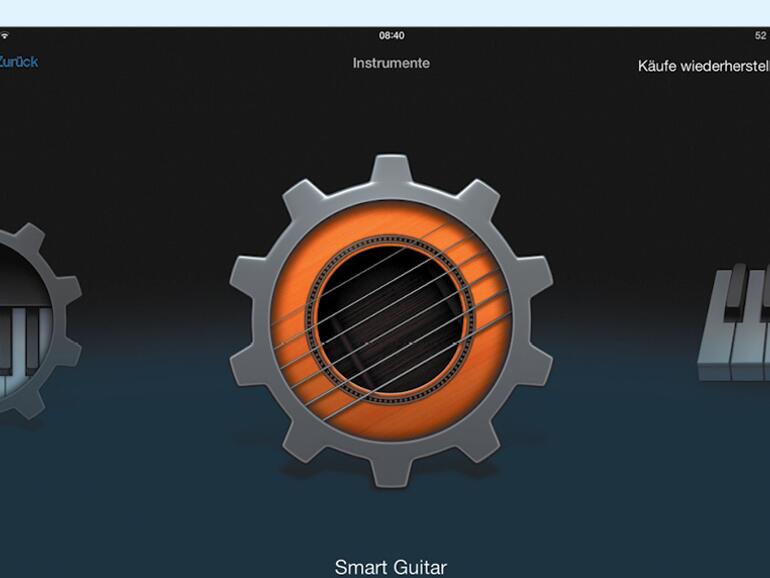
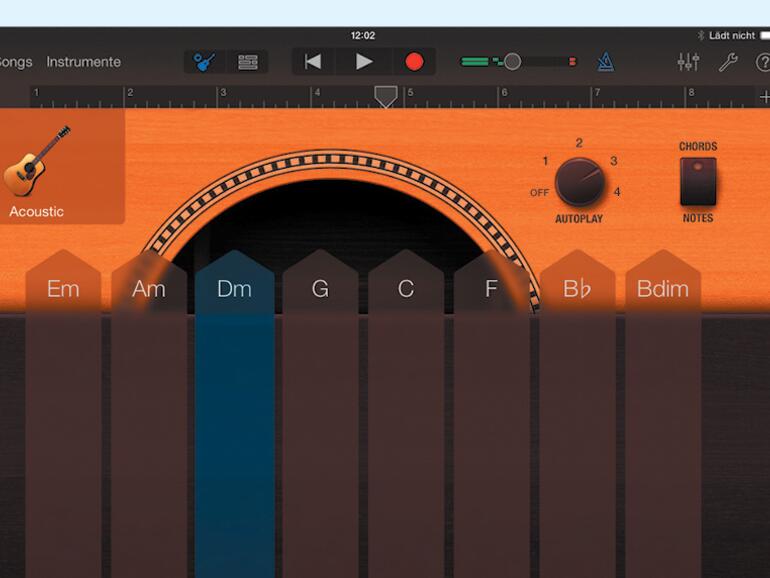
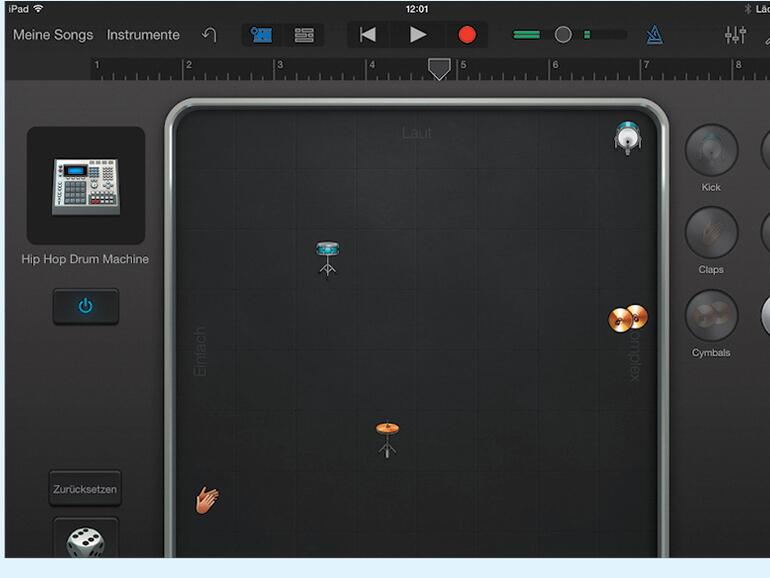
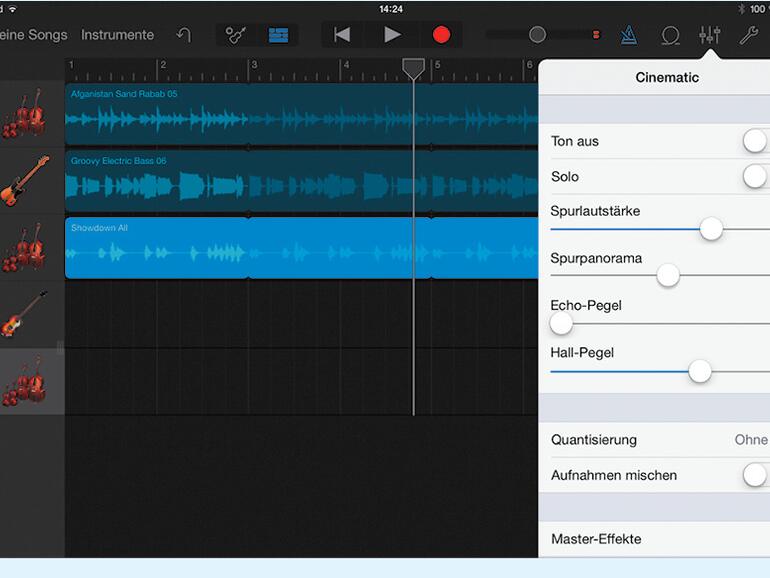
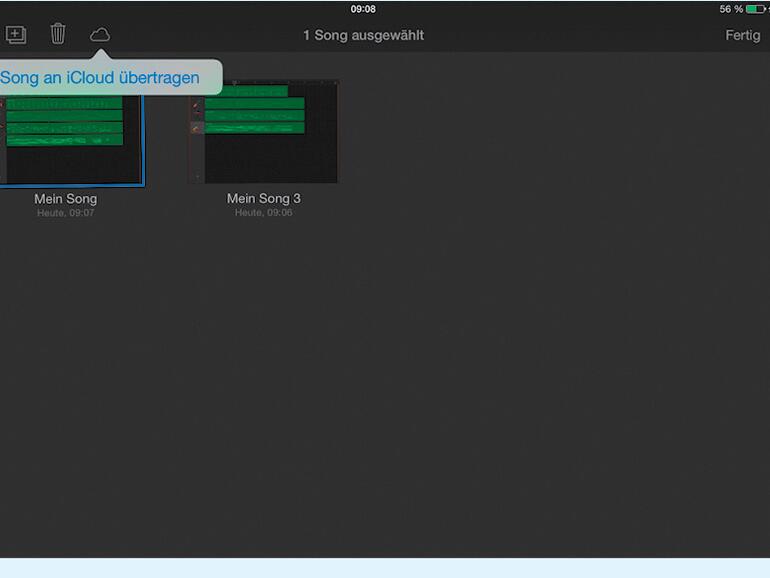
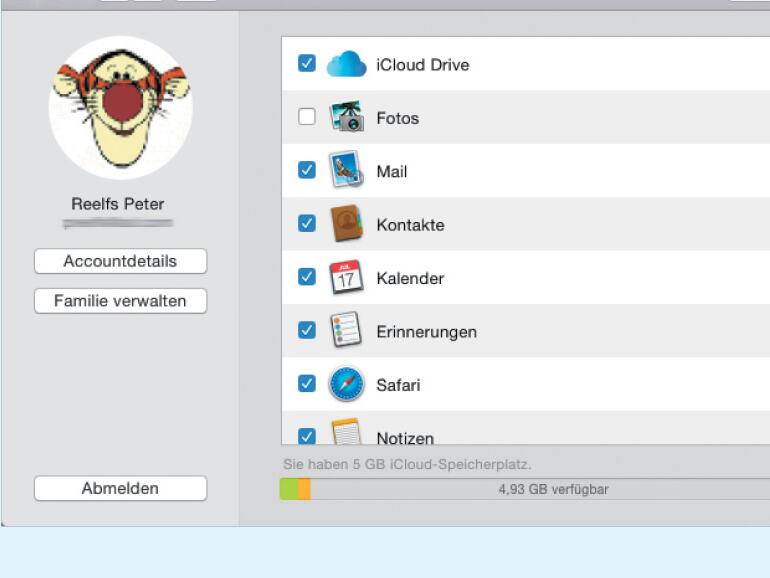
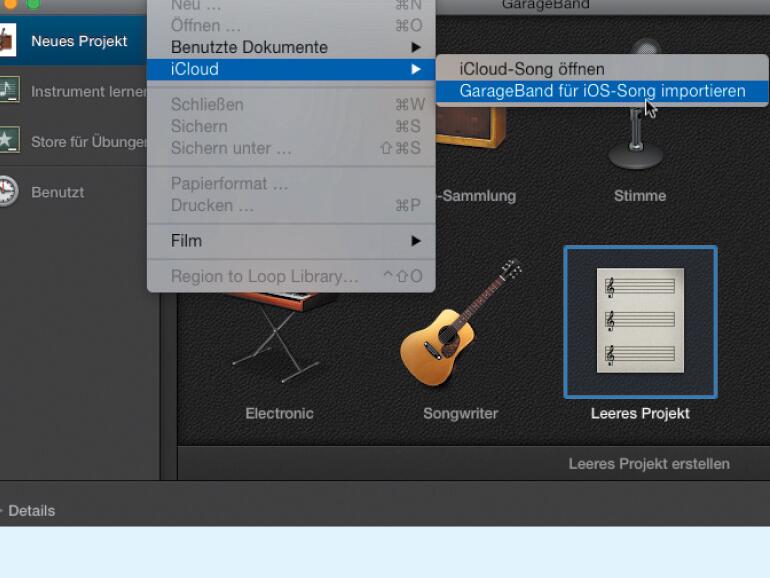
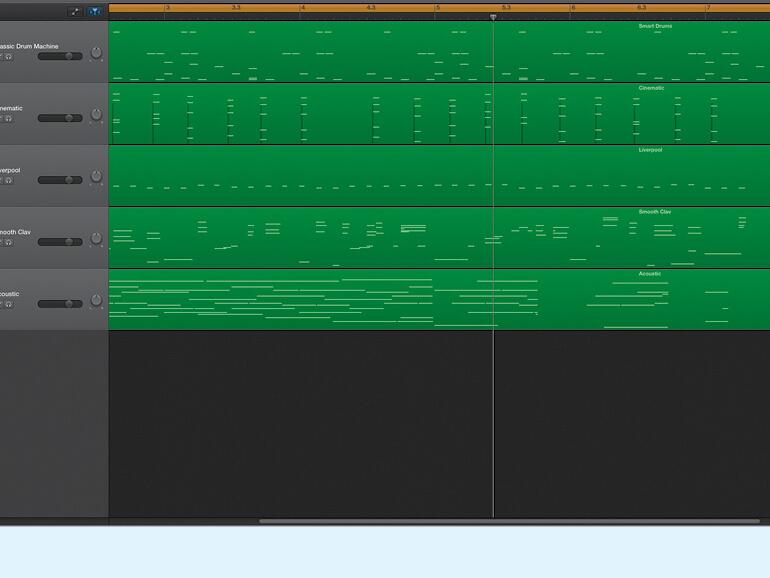
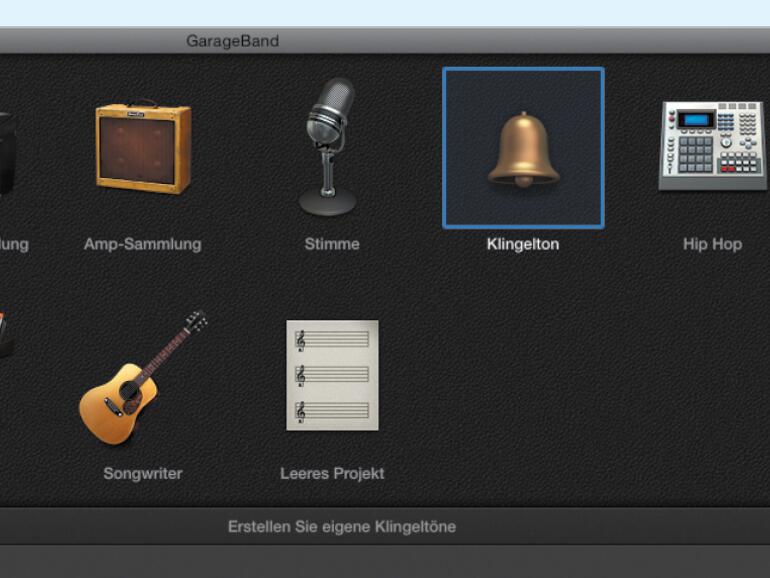
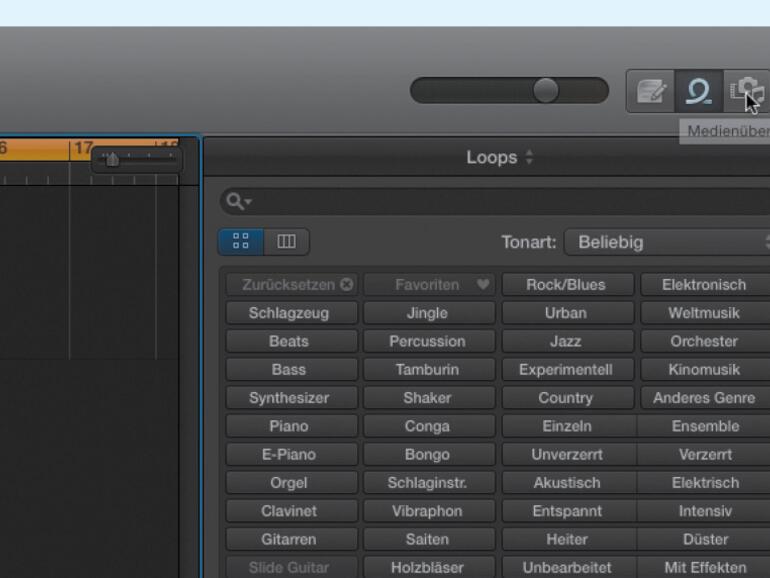
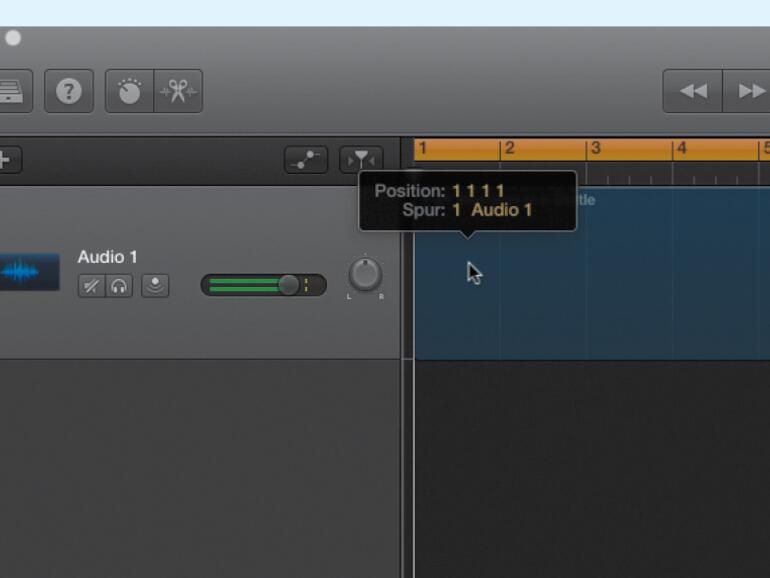
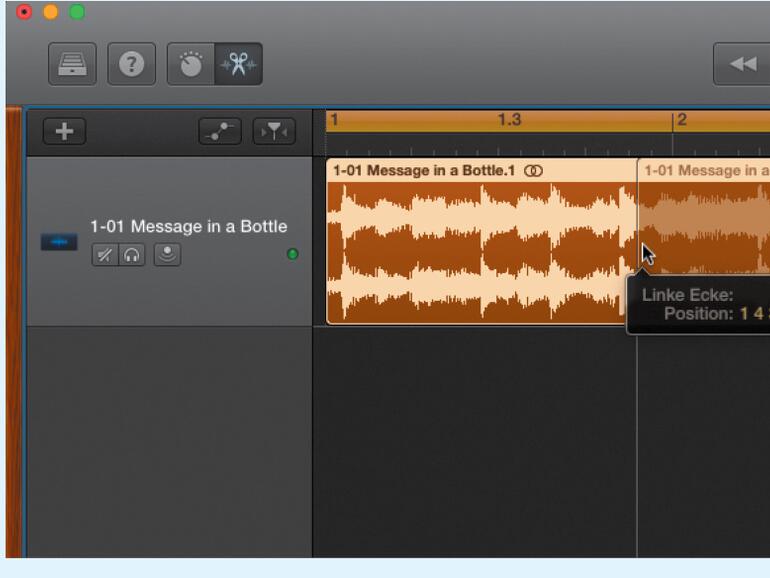
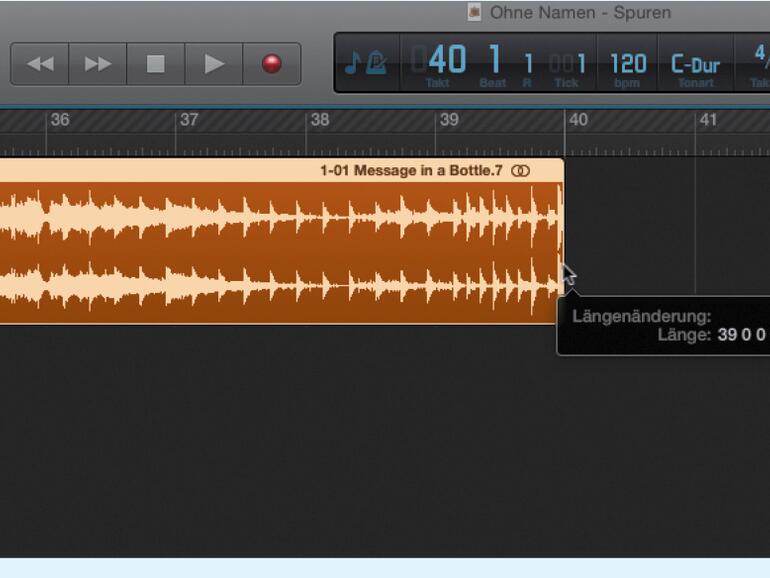
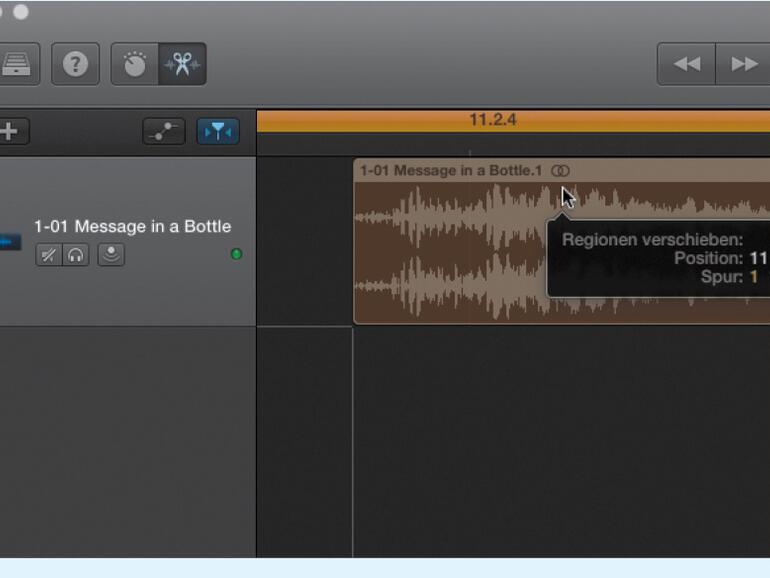
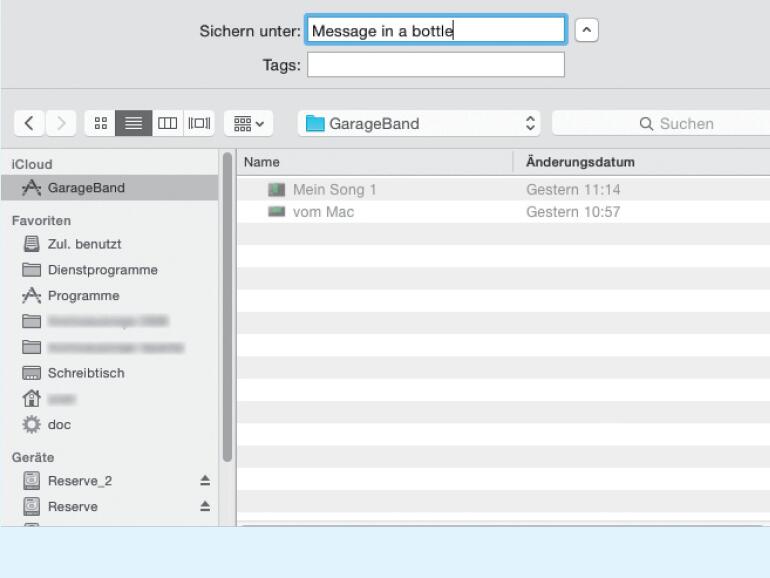
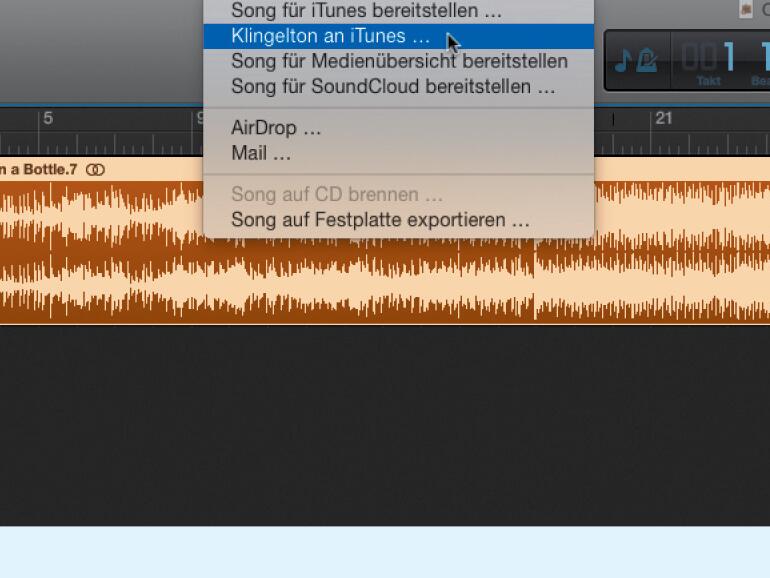
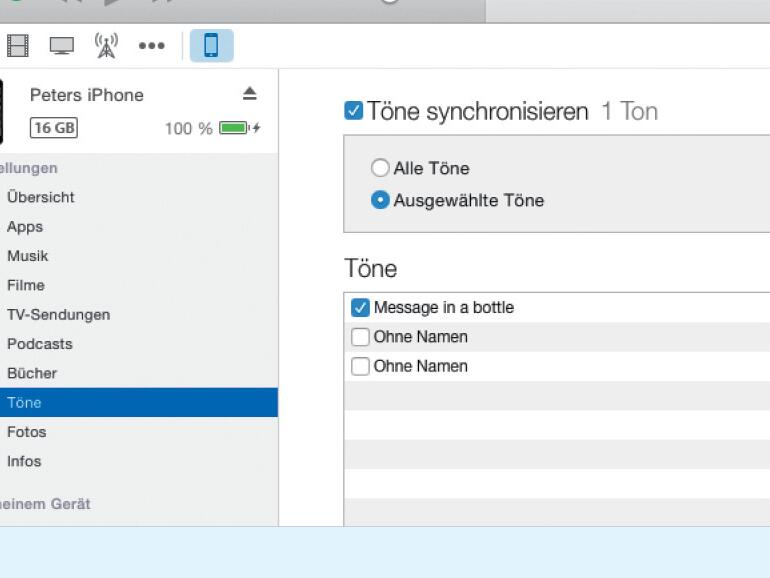
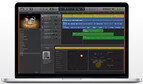







Kommentar
'; print '' . nl2br(render(field_view_value('node', $node, 'field_kommentar', $kommentar[0]))) . '
'; print '